Activer ou désactiver le panneau de configuration et l'application Paramètres de Windows 10
Activer ou désactiver le Panneau de configuration et l'application Paramètres de Windows 10 : (Enable or Disable Control Panel and Windows 10 Settings App: ) Si vous utilisez votre PC en public ou si vous partagez votre PC avec vos amis, vous devez désactiver l' application Panneau de configuration(Control Panel) et Paramètres(Settings) dans Windows 10 afin de protéger votre PC de toute utilisation abusive ou sécurité. questions. De plus, les administrateurs informatiques des grandes organisations ont tendance à désactiver l' application Panneau de configuration(Control Panel) et Paramètres(Settings) afin de protéger leur système contre toute utilisation abusive. L'application Paramètres de (Settings)Windows 10 et le Panneau de configuration(Control Panel) fournissent un large éventail de paramètres tels que les comptes d' (Accounts)utilisateurs(User) , la confidentialité(Privacy) et les paramètres de sécurité .(Security Settings) etc, ce qui signifie que toute personne ayant accès à votre PC peut modifier ces paramètres.
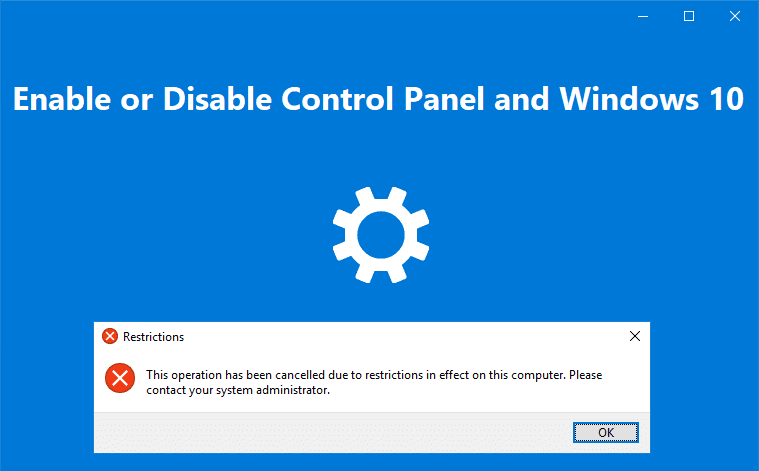
C'est pourquoi il est important de désactiver ces fonctionnalités dans Windows 10 et il existe deux façons de le faire facilement. Donc, sans perdre de temps, voyons comment activer ou désactiver le panneau de configuration(Control Panel) et l' application Paramètres de (Settings App)Windows 10 à l'aide du didacticiel ci-dessous.
Activer ou désactiver le panneau de configuration(Control Panel) et l'application Paramètres de (Settings App)Windows 10
Assurez-vous de créer un point de restauration(create a restore point) au cas où quelque chose tournerait mal.
Méthode 1 : Activer ou désactiver le Panneau de configuration et l'application Paramètres de Windows 10 à l'aide de l'Éditeur du Registre(Method 1: Enable or Disable Control Panel and Windows 10 Settings App Using Registry Editor)
1.Appuyez sur la touche Windows + R puis tapez regedit et appuyez sur Entrée.

2.Naviguez jusqu'à la clé de registre suivante :
HKEY_CURRENT_USER\Software\Microsoft\Windows\CurrentVersion\Policies\Explorer
3.Cliquez avec le bouton droit sur Explorer , puis sélectionnez New > DWORD (32-bit) value.

4.Nommez ce DWORD nouvellement créé comme NoControlPanel et appuyez sur Entrée.

5. Double-cliquez sur le DWORD NoControlPanel et changez sa valeur en 1(change it’s value to 1) puis cliquez sur OK.

6. De même, accédez à l'emplacement de registre suivant et suivez les étapes 3 à 5 :
HKEY_LOCAL_MACHINE\SOFTWARE\Microsoft\Windows\CurrentVersion\Policies\Explorer

7.Fermez tout et redémarrez votre PC pour enregistrer les modifications.
Après le redémarrage, vous pourrez toujours voir l' icône du Panneau de configuration(Control Panel) et de l' application Paramètres(Settings App) , mais une fois que vous aurez cliqué dessus, vous verrez un message d'erreur indiquant :
"Cette opération a été annulée en raison de restrictions en vigueur sur cet ordinateur. Veuillez contacter votre administrateur système."(“This operation has been canceled due to restrictions in effect on this computer. Please contact your system administrator.”)
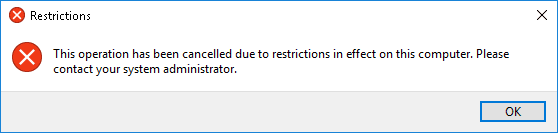
En bref, vous ne pourrez pas accéder au Panneau de configuration et à l'application Paramètres de Windows 10(you won’t be able to access Control Panel and Windows 10 Settings app) . Si à l'avenir vous devez activer ces fonctionnalités, revenez simplement à l'emplacement du registre ci-dessus, cliquez avec le bouton droit sur NoControlPanel DWORD et sélectionnez Supprimer(Delete) . Voici comment activer ou désactiver le panneau de configuration et l'application Paramètres de Windows 10,(How to Enable or Disable Control Panel and Windows 10 Settings App) mais si vous ne parvenez toujours pas à suivre cette méthode, passez à la suivante.
Méthode 2 : Activer ou désactiver le Panneau de configuration et l'application Paramètres de Windows 10 à l'aide de l'éditeur de stratégie de groupe(Method 2: Enable or Disable Control Panel and Windows 10 Settings App Using Group Policy Editor)
Remarque :(Note:) cette méthode ne fonctionne pas pour les utilisateurs de Windows 10 Home Edition , cette méthode ne fonctionnera que pour Windows 10 Pro , Education et Enterprise Edition .
1.Appuyez sur la touche Windows + R puis tapez gpedit.msc et appuyez sur Entrée.

2.Naviguez jusqu'à l'emplacement suivant :
User Configuration > Administrative Templates > Control Panel
3.Assurez-vous de sélectionner Panneau de configuration( Control Panel) , puis dans le volet droit de la fenêtre, double-cliquez sur la stratégie « Interdire l'accès au Panneau de configuration et aux paramètres du PC(Prohibit access to Control Panel and PC settings) ».

4.Sélectionnez « Activé(Enabled) » sous les paramètres de la politique, puis cliquez sur Appliquer(Apply) puis sur OK.

Remarque : (Note:) Cela désactivera le Panneau de configuration et les paramètres de Windows 10.(This will disable Control Panel and Windows 10 Settings.)
5. Redémarrez votre PC pour enregistrer les modifications.
6. Après le redémarrage, si vous essayez d'accéder à l' application Paramètres(Settings) ou au Panneau de configuration(Control Panel) , vous recevrez le message suivant : « Cette opération a été annulée en raison de restrictions en vigueur sur cet ordinateur. Veuillez contacter votre administrateur système. (This operation has been canceled due to restrictions in effect on this computer. Please contact your system administrator.)” qui en d'autres termes signifie que l'accès est refusé.
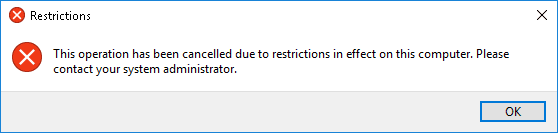
Si vous devez activer l'application Panneau de configuration et paramètres(enable Control Panel and Settings app) , sélectionnez simplement « Non configuré(Not Configured) » ou « Désactivé(Disabled) » dans la politique « Interdire l'(Prohibit) accès au Panneau(Control Panel) de configuration et aux paramètres du PC ».
Recommandé:(Recommended:)
- Créer un raccourci Toutes les tâches du Panneau de configuration dans Windows 10(Create Control Panel All Tasks Shortcut in Windows 10)
- Correction des éléments de menu contextuel manquants lorsque plus de 15 fichiers sont sélectionnés(Fix Context Menu Items Missing when more than 15 Files are Selected)
- Connectez-vous à un écran sans fil avec Miracast dans Windows 10(Connect to a Wireless Display with Miracast in Windows 10)
- Activer ou désactiver la fonctionnalité Expériences partagées dans Windows 10(Enable or Disable Shared Experiences Feature in Windows 10)
Voilà, vous avez appris avec succès Comment activer ou désactiver le Panneau de configuration et l'application Paramètres de Windows 10,(How to Enable or Disable Control Panel and Windows 10 Settings App) mais si vous avez encore des questions concernant ce didacticiel, n'hésitez pas à les poser dans la section des commentaires.
Related posts
Hide Items à partir de Control Panel à Windows 10
Comment ouvrir Control Panel (Windows 10, 8, 7, Vista, XP)
Comment bloquer l'accès aux paramètres et au panneau de configuration de Windows 10
Create Control Panel All Tasks Shortcut en Windows 10
Show Control Panel en WinX Menu en Windows 10
Ajouter un Printer dans Windows 10 [GUIDE]
Désactiver le User Account Control (UAC) dans Windows 10
Photo App Keeps Crashing en Windows 10 [RESOLU]
Pin Control Panel Articles et dossiers à Windows Start Menu avec PinToStartMenu
Fix Computer Wo ne pas aller à Sleep Mode en Windows 10
Création d'un Full System Image Backup dans Windows 10 [Le guide ultime]
Corriger les paramètres de la souris continuent de changer dans Windows 10
Fix NVIDIA Control Panel NON OUVERTURE
Comment désactiver Sticky Corners dans Windows 10
Qu'est-ce que App & Browser Control dans Windows 10 et comment le cacher
USB Device ne fonctionne pas dans Windows 10 [Résolu]
Désactiver Zoom Feature Pinch dans Windows 10
Comment activer ou Disable Emoji Panel dans Windows 10
3 Ways à Increase Dedicated VRAM à Windows 10
Comment désinstaller complètement McAfee à partir de Windows 10
